由于工作原因,接触到了airtest这个工具,对比于之前使用的python+appium自动化测试框架,airtest简直是太方便了。对于编写自动化脚本非常友好,上手容易。关于airtest这个工具的详情,这里不赘述。这篇博客,简单记录几个在写自动化测试脚本时遇到的技术点。
1. 连接Android设备命令
from airtest.core.api import *
import subprocess
auto_setup(__file__)
subprocess.getstatusoutput('adb shell ********') #有时,设备设置了密码才能进行adb通信,需先输入密码
connect_device('android:///')2. touch方法。touch方法的参数,可以是图片,也可以是设备屏幕上的绝对坐标或者相对坐标。具体选择要看哪种更为合适用于touch操作的定位。此外还可以设置touch的时长。
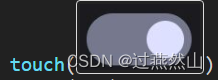
![]()
![]()
3. snapshot方法,是用来给设备显示屏截图的。需要的参数是截图文件的文件名,和图片说明。截取的图片默认是保存在log文件夹内,不过可以在输入文件名时,加上想要保存到的(相对)路径来更改。
#记录当前日期、时间
snapshot(filename="../../06-时间设置.air/1.jpg", msg="当前日期、时间.")4. 对比2张图片的相似度。有多个方法可以实现这个需求,这里介绍2个。
from airtest.core.api import *
auto_setup(__file__)
from airtest.aircv import *
from airtest.aircv.cal_confidence import *
#产生2张图片,保存到代码脚本的同一路径。snapshot()默认是把图片保存到log文件夹
snapshot(filename='../../test.air/1.jpg', msg="截图1.")
sleep(5.0)
snapshot(filename='../.




 本文介绍了使用Airtest进行自动化测试时遇到的技术要点,包括连接设备、touch方法、截图功能、图片相似度比较、局部截图、键盘操作以及在Windows平台上对输入框的控制,还讨论了如何生成测试报告和通过bat命令行运行脚本的注意事项。
本文介绍了使用Airtest进行自动化测试时遇到的技术要点,包括连接设备、touch方法、截图功能、图片相似度比较、局部截图、键盘操作以及在Windows平台上对输入框的控制,还讨论了如何生成测试报告和通过bat命令行运行脚本的注意事项。
 最低0.47元/天 解锁文章
最低0.47元/天 解锁文章

















 5789
5789

 被折叠的 条评论
为什么被折叠?
被折叠的 条评论
为什么被折叠?








